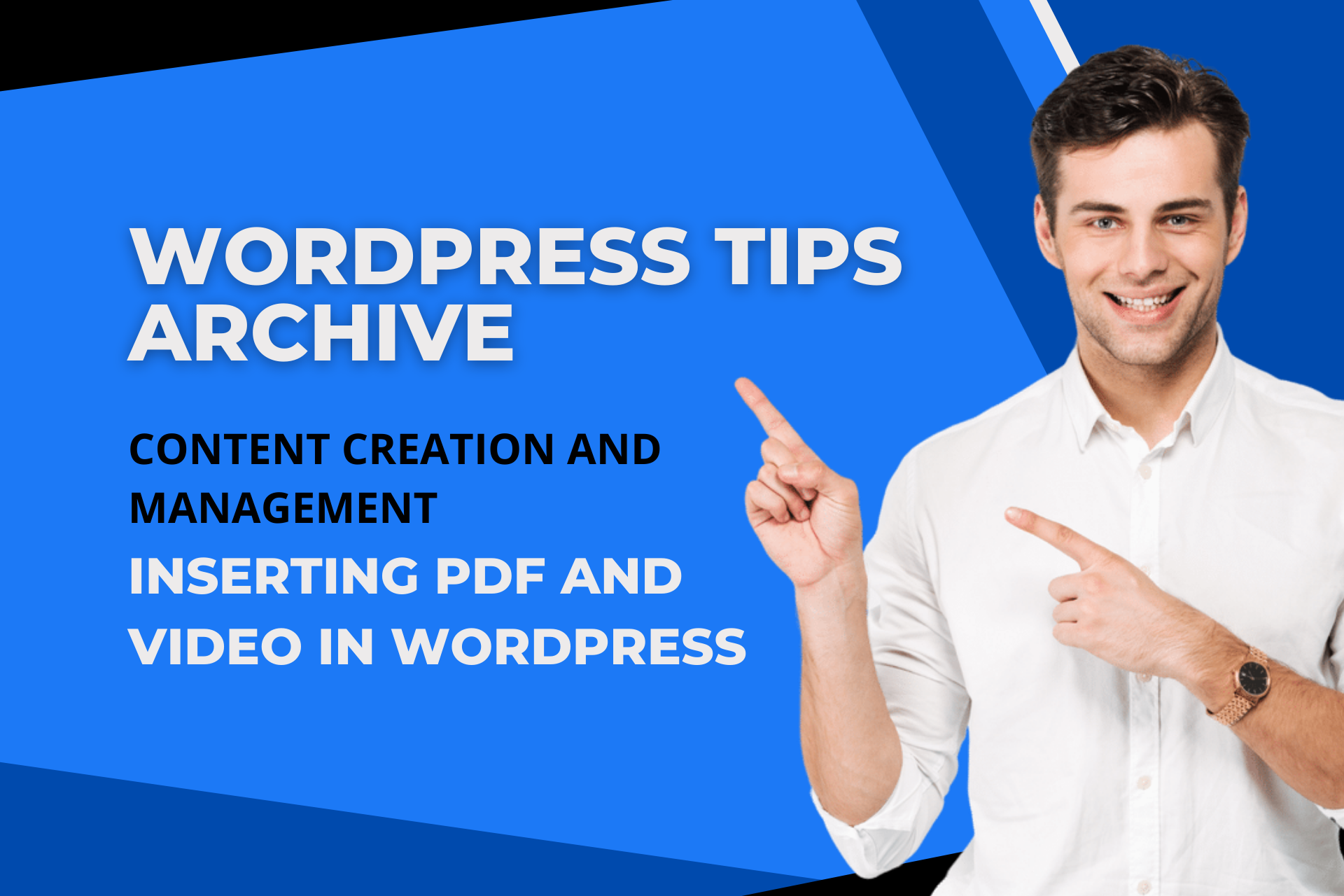워드프레스는 다양한 종류의 콘텐츠를 손쉽게 작성하고 관리할 수 있는 최고의 플랫폼 중 하나입니다. 이 포스트에서는 워드프레스에서 효율적으로 콘텐츠를 작성하고, PDF와 동영상을 삽입할 수 있는 방법에 대해 설명드릴게요!
콘텐츠 작성하기
워드프레스에서 콘텐츠를 작성하는 기본적인 방법을 알아볼까요? 우선 워드프레스 관리자 페이지에 로그인한 후 '포스트'나 '페이지'를 선택하여 새로운 글을 작성합니다. 물론 페이지도 동일하게 작성할 수 있습니다. 제목과 단락을 작성하고, 해딩태그를 적절히 사용하여 콘텐츠를 구조화하세요. 단락과 해딩은 콘텐츠를 읽기 쉽게 구성하는 데 중요합니다. 주요 내용이나 초점을 맞추고 싶은 부분은 강조하기 위해 굵은 글씨나 이탤릭체를 사용해보세요.
작성이 완료되면 특성 이미지를 설정하고, 카테고리와 태그 등을 지정하여 콘텐츠를 더 체계적으로 관리할 수 있습니다. 카테고리와 태그는 콘텐츠를 분류하고 검색엔진에서 쉽게 찾을 수 있게 해주는 중요한 요소입니다.
PDF 문서 삽입하기
PDF 문서를 워드프레스에 삽입하는 방법은 몇 가지가 있는데요, 각 방법을 하나씩 살펴볼게요!
PDF 파일 업로드하기
먼저, 워드프레스 관리자 페이지에서 '미디어' > '새 미디어 파일 추가하기'로 이동하여 PDF 파일을 업로드합니다. 파일을 선택하여 업로드하고, 업로드가 완료되면 해당 파일의 링크를 복사하여 콘텐츠에 삽입할 수 있습니다!
PDF 문서 iframe으로 삽입하기
블록 에디터를 사용하고 있다면, 사용자 정의 HTML 블록을 추가하여 PDF 문서를 임베드할 수 있습니다. 아래 예시에 있는 것처럼 iframe 태그를 사용하여 PDF 파일의 경로를 입력하여 삽입해보세요.
<iframe src="PDF 파일 경로" width="100%" height="500"></iframe>
이렇게 하면 웹페이지에 PDF 뷰어가 연결되어 방문자가 직접 보고 다운로드할 수 있습니다.
PDF 뷰어 플러그인 사용하기
PDF 덕분에 한 눈에 보기 쉽게 콘텐츠를 전달할 수 있습니다. PDF 뷰어 플러그인을 사용하면 사용자가 더 편리하게 PDF 문서를 볼 수 있어요. 여러 플러그인 중에서 자신에게 맞는 것을 선택해 설치할 수 있습니다.
동영상 삽입하기
동영상 콘텐츠는 글쓰기에 활력을 더해줄 수 있습니다. 워드프레스에서 동영상을 삽입하는 방법도 간단합니다.
유튜브 또는 비메오 동영상 삽입하기
구텐베르크 블록 에디터를 사용하고 있다면 '블록 추가' 아이콘을 클릭하여 '임베드' 섹션에서 원하는 플랫폼, 유튜브나 비메오 링크를 선택하면 됩니다. 그런 다음 공유한 유튜브 동영상의 URL을 복사하고 워드프레스 편집기에서 해당 링크를 붙여 넣으면 되죠. 간단해요!
MP4 파일 직접 업로드하기
자신만의 비디오를 업로드하고 싶으신가요? 그렇다면 '비디오' 블록을 입력하여 MP4 파일을 직접 업로드할 수도 있습니다. 다만, 파일 크기와 웹사이트 속도가 걱정된다면 미디어 플랫폼을 활용하는 것도 좋은 방법입니다.
추가 팁
콘텐츠를 작성하면서 놓치지 말아야 할 몇 가지를 더 알려드릴게요!
- 카테고리와 태그 설정: 콘텐츠를 체계적으로 관리하고 사용자들이 쉽게 찾을 수 있도록 카테고리와 태그를 잘 설정해보세요. 이는 검색 최적화에도 많은 도움이 될 거예요.
- 재사용 가능한 블록: 자주 사용하는 디자인 요소나 콘텐츠 블록을 재사용 블록으로 저장하면 나중에 훨씬 쉽게 글을 작성할 수 있습니다.
이렇게 워드프레스에서 콘텐츠를 실속 있게 작성하고 PDF와 동영상을 삽입할 수 있는 방법을 알아보았습니다. 여러분도 다양한 콘텐츠로 멋진 블로그를 만들어보세요!